1) Lade die VCF Datei hoch, um PDF zu konvertieren
Dateien hier ablegen oder
Erlaubte Dateitypen: pst, ost, eml, msg, mime, smime, p7m, mbox, dbx, vcf, arj, cpgz, cpio, lzh, zoo, wim, tar, xz
2) Optionen zur Konvertierung von VCF zu PDF festlegen
3) Konvertierte Datei erhalten
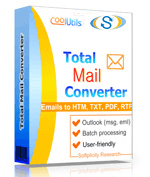
 Total Mail Converter
Total Mail Converter
 Konvertieren Sie E-Mails aus verschiedenen Quellen in eine Vielzahl von Formaten.
Konvertieren Sie E-Mails aus verschiedenen Quellen in eine Vielzahl von Formaten. Filtern Sie E-Mails, die Sie mit unserer 2-stufigen Filterung verarbeiten möchten.
Filtern Sie E-Mails, die Sie mit unserer 2-stufigen Filterung verarbeiten möchten. Nützliche Daten-Speicheroptionen - konvertieren Sie nur notwendige Daten aus Ihren E-Mails.
Nützliche Daten-Speicheroptionen - konvertieren Sie nur notwendige Daten aus Ihren E-Mails. Einzigartige Formatierungsoptionen für Ausgabedateien bestimmen, wie Ihre Dateien aussehen werden.
Einzigartige Formatierungsoptionen für Ausgabedateien bestimmen, wie Ihre Dateien aussehen werden. Erschwinglicher Preis - zahlen Sie einmal für eine lebenslange Lizenz ohne versteckte Gebühren.
Erschwinglicher Preis - zahlen Sie einmal für eine lebenslange Lizenz ohne versteckte Gebühren. Unterstützung für die Befehlszeile - konvertieren Sie E-Mails über die Befehlszeile.
Unterstützung für die Befehlszeile - konvertieren Sie E-Mails über die Befehlszeile. Schnelle Batch-Konvertierung - konvertieren Sie mehrere E-Mails gleichzeitig.
Schnelle Batch-Konvertierung - konvertieren Sie mehrere E-Mails gleichzeitig. Hohe Sicherheitsoptionen - schützen Sie Ihre ausgegebenen PDF-Dateien.
Hohe Sicherheitsoptionen - schützen Sie Ihre ausgegebenen PDF-Dateien. Verschiedene Dateibenennungs- und Datenspeicheroptionen - organisieren Sie Ihre Ausgabedateien einfach.
Verschiedene Dateibenennungs- und Datenspeicheroptionen - organisieren Sie Ihre Ausgabedateien einfach. Verschiedene Anhangsspeicheroptionen - wählen Sie, wie Sie Anhänge speichern möchten.
Verschiedene Anhangsspeicheroptionen - wählen Sie, wie Sie Anhänge speichern möchten. Vertrauen - Sie können sich auf leistungsstarke E-Mail-Konverter von CoolUtils verlassen.
Vertrauen - Sie können sich auf leistungsstarke E-Mail-Konverter von CoolUtils verlassen. Einfach zu bedienen, selbst für Anfänger - genießen Sie eine klare, benutzerfreundliche Oberfläche.
Einfach zu bedienen, selbst für Anfänger - genießen Sie eine klare, benutzerfreundliche Oberfläche.



| Dateierweiterung | .VCF |
| Kategorie | Document File |
| Beschreibung | VCF (Virtual Contact File) ist ein Dateiformat, das zur Speicherung von Kontaktinformationen wie Namen, Telefonnummern, E-Mail-Adressen und anderen persönlichen Details verwendet wird. Das Format wird häufig genutzt, um Kontaktinformationen zwischen verschiedenen Geräten und Softwareanwendungen zu teilen, wie z.B. Smartphones, E-Mail-Clients und Kontaktverwaltungssoftware. VCF-Dateien werden typischerweise erstellt, indem Kontaktdaten aus einer Softwareanwendung oder einem Gerät exportiert werden, und können mit einer Vielzahl von Softwaretools geöffnet und bearbeitet werden, darunter Microsoft Outlook, Apple Kontakte und Google Kontakte. VCF-Dateien können auch in andere Anwendungen oder Geräte importiert werden, was es Benutzern ermöglicht, Kontaktinformationen einfach zu übertragen. Einer der Hauptvorteile von VCF ist seine breite Kompatibilität mit verschiedenen Softwareanwendungen und Geräten, was es zu einer beliebten Wahl für das Teilen von Kontaktinformationen macht. Das Format ist außerdem einfach zu bedienen und anzupassen, sodass Benutzer Kontaktinformationen nach Bedarf hinzufügen und bearbeiten können. Insgesamt ist VCF ein vielseitiges und weit verbreitetes Dateiformat zur Speicherung und zum Teilen von Kontaktinformationen, das eine effiziente und bequeme Möglichkeit bietet, persönliche und berufliche Kontakte über verschiedene Geräte und Anwendungen hinweg zu verwalten. |
| Zugehörige Programme | Total Mail Converter |
| Entwickelt von | |
| MIME-Typ | |
| Nützliche Links | |
| Konvertierungstyp | VCF zu PDF |
| Dateierweiterung | |
| Kategorie | Document File |
| Beschreibung | Adobe Systems Portable Document Format (PDF) bietet alle Inhalte eines gedruckten Dokuments in elektronischer Form, einschließlich Text und Bildern, sowie technische Details wie Links, Skalen, Grafiken und interaktive Inhalte. Sie können diese Datei im kostenlosen Acrobat Reader öffnen und durch die Seite oder das gesamte Dokument blättern, das in der Regel eine oder mehrere Seiten umfasst. Das PDF-Format wird verwendet, um vorgefertigte Zeitschriften, Broschüren und Flyer zu speichern. |
| Zugehörige Programme | Adobe Viewer Ghostscript Ghostview Xpdf CoolUtils PDF Viewer |
| Entwickelt von | Adobe Systems |
| MIME-Typ | application/pdf application/x-pdf |
| Nützliche Links | Detailliertere Informationen zu PDF-Dateien |
VCF-Dateien sind zwar praktisch für die digitale Kontaktverwaltung, aber nicht immer geeignet zum Anzeigen oder Teilen, insbesondere für diejenigen, die keinen kompatiblen Viewer haben. Durch die Konvertierung von VCF in PDF können Kontaktdaten leicht angesehen, geteilt, gedruckt oder archiviert werden. PDFs werden weitgehend akzeptiert und können auf fast jedem Gerät geöffnet werden.